WIN10如何查看虚拟机文件夹:
在Win10中查看虚拟机文件夹的方法有多种,包括通过虚拟机软件的界面、在宿主系统中访问虚拟机磁盘映像文件、以及通过共享文件夹功能。 虚拟机文件夹可以包含虚拟机的配置文件、磁盘映像文件和其他相关文件。以下是如何查看这些文件夹的详细步骤。
一、通过虚拟机软件界面
大多数虚拟机软件,如VMware、VirtualBox等,都提供了用户友好的界面,方便用户查看和管理虚拟机文件夹。
1.1 使用VMware查看虚拟机文件夹
VMware是一个流行的虚拟机管理软件,它有许多功能来帮助管理和查看虚拟机文件夹。
打开VMware Workstation或VMware Player。
在虚拟机列表中找到你想查看的虚拟机,右键点击它,然后选择"Settings"。
在设置窗口中,选择"Options"选项卡,找到"Working directory"或"Virtual machine files"。这将显示虚拟机文件所在的路径。
1.2 使用VirtualBox查看虚拟机文件夹
VirtualBox是另一个流行的虚拟机管理软件,它也提供了类似的功能来查看虚拟机文件夹。
打开Oracle VM VirtualBox。
在虚拟机列表中找到你想查看的虚拟机,右键点击它,然后选择"Settings"。
在设置窗口中,选择"General"选项卡,然后选择"Advanced"子选项卡。在这里你可以看到"Snapshot Folder"和"Machine Folder"的路径。
二、通过宿主系统访问虚拟机磁盘映像文件
虚拟机的磁盘映像文件通常存储在宿主系统的某个文件夹中,通过浏览宿主系统的文件系统可以找到这些文件。
2.1 查找VMware虚拟机磁盘映像文件
VMware的虚拟机磁盘映像文件通常以.vmdk为扩展名。
打开文件资源管理器。
浏览到虚拟机创建时指定的文件夹,默认情况下,VMware Workstation会将虚拟机文件保存在C:Users[你的用户名]DocumentsVirtual Machines目录下。
找到与虚拟机名称对应的文件夹,进入该文件夹,你可以看到以.vmdk为扩展名的磁盘映像文件。
2.2 查找VirtualBox虚拟机磁盘映像文件
VirtualBox的虚拟机磁盘映像文件通常以.vdi为扩展名。
打开文件资源管理器。
浏览到虚拟机创建时指定的文件夹,默认情况下,VirtualBox会将虚拟机文件保存在C:Users[你的用户名]VirtualBox VMs目录下。
找到与虚拟机名称对应的文件夹,进入该文件夹,你可以看到以.vdi为扩展名的磁盘映像文件。
三、通过共享文件夹功能查看虚拟机文件夹
虚拟机软件通常提供共享文件夹功能,使宿主系统和虚拟机之间可以共享文件夹和文件。
3.1 在VMware中设置共享文件夹
打开VMware Workstation或VMware Player。
在虚拟机列表中找到你想设置共享文件夹的虚拟机,右键点击它,然后选择"Settings"。
在设置窗口中,选择"Options"选项卡,然后选择"Shared Folders"。
点击"Add"按钮,选择你想要共享的文件夹,并设置其访问权限。
启动虚拟机,在虚拟机内通过网络邻居或指定路径访问共享文件夹。
3.2 在VirtualBox中设置共享文件夹
打开Oracle VM VirtualBox。
在虚拟机列表中找到你想设置共享文件夹的虚拟机,右键点击它,然后选择"Settings"。
在设置窗口中,选择"Shared Folders"选项卡。
点击右侧的"Add"按钮,选择你想要共享的文件夹,并设置其访问权限。
启动虚拟机,在虚拟机内通过网络邻居或指定路径访问共享文件夹。
四、通过命令行查看虚拟机文件夹
对于高级用户,可以通过命令行界面来查看和管理虚拟机文件夹。
4.1 使用PowerShell查看虚拟机文件夹
打开PowerShell。
使用Get-VM命令列出所有虚拟机。
Get-VM
使用Get-VM -Name "虚拟机名称"命令查看特定虚拟机的详细信息,包括其配置文件和磁盘文件路径。
Get-VM -Name "YourVMName" | Select-Object -Property VMId, VMName, Path
4.2 使用命令提示符查看虚拟机文件夹
打开命令提示符。
使用dir命令浏览到虚拟机文件所在的目录。
dir C:PathToYourVM
五、使用第三方工具查看虚拟机文件夹
除了虚拟机软件自带的功能外,还有一些第三方工具可以帮助查看和管理虚拟机文件夹。
5.1 使用WinDirStat查看虚拟机文件夹
WinDirStat是一个磁盘使用统计工具,可以帮助你查看和管理虚拟机文件夹。
下载并安装WinDirStat。
打开WinDirStat,选择你想要扫描的磁盘或文件夹。
在扫描结果中找到虚拟机文件夹,查看其详细信息。
5.2 使用TreeSize查看虚拟机文件夹
TreeSize是另一个磁盘使用统计工具,功能类似于WinDirStat。
下载并安装TreeSize。
打开TreeSize,选择你想要扫描的磁盘或文件夹。
在扫描结果中找到虚拟机文件夹,查看其详细信息。
六、通过远程访问工具查看虚拟机文件夹
有时,你可能需要远程访问虚拟机以查看其文件夹。在这种情况下,可以使用远程桌面或其他远程访问工具。
6.1 使用远程桌面连接查看虚拟机文件夹
在宿主系统上打开远程桌面连接(mstsc)。
输入虚拟机的IP地址或主机名,点击连接。
登录到虚拟机,在虚拟机内浏览和查看文件夹。
6.2 使用第三方远程访问工具查看虚拟机文件夹
有许多第三方远程访问工具,如TeamViewer、AnyDesk等,可以方便地远程访问虚拟机。
下载并安装远程访问工具。
在宿主系统和虚拟机上配置远程访问。
使用工具连接到虚拟机,浏览和查看文件夹。
七、通过网络共享查看虚拟机文件夹
如果虚拟机和宿主系统在同一个网络中,可以通过网络共享来查看虚拟机文件夹。
7.1 在虚拟机上设置网络共享
在虚拟机内打开文件资源管理器,右键点击你想共享的文件夹,选择"Properties"。
选择"Sharing"选项卡,点击"Advanced Sharing"。
勾选"Share this folder",设置共享名称和权限。
在宿主系统上打开文件资源管理器,输入虚拟机的网络路径(如虚拟机IP地址共享名称),访问共享文件夹。
八、使用项目团队管理系统查看和管理虚拟机文件夹
项目团队管理系统如PingCode和Worktile,不仅可以帮助团队协作,还可以用来管理虚拟机文件夹。
8.1 使用PingCode管理虚拟机文件夹
在PingCode中创建一个项目,用于管理虚拟机文件夹。
上传虚拟机文件夹的路径和相关信息,方便团队成员查看和管理。
利用PingCode的任务管理和文档管理功能,跟踪虚拟机文件夹的使用情况。
8.2 使用Worktile管理虚拟机文件夹
在Worktile中创建一个项目,用于管理虚拟机文件夹。
上传虚拟机文件夹的路径和相关信息,方便团队成员查看和管理。
利用Worktile的协作功能,分配任务和跟踪虚拟机文件夹的使用情况。
九、总结
在Win10中查看虚拟机文件夹的方法有多种,包括通过虚拟机软件的界面、在宿主系统中访问虚拟机磁盘映像文件、通过共享文件夹功能、通过命令行、使用第三方工具、通过远程访问工具、通过网络共享,以及使用项目团队管理系统。每种方法都有其优缺点,用户可以根据自己的需求选择最适合的方法。无论选择哪种方法,了解虚拟机文件夹的存储位置和访问方式,能够帮助更好地管理和维护虚拟机。
相关问答FAQs:
1. 如何在Windows 10中找到虚拟机文件夹?要查看虚拟机文件夹,您可以按照以下步骤进行操作:
在Windows 10桌面上,打开文件资源管理器。
在地址栏中输入以下路径:C:Users用户名Documents虚拟机(其中“用户名”是您的计算机用户名)。
按下回车键,这将直接导航到您的虚拟机文件夹,您可以在这里找到您的虚拟机配置文件和其他相关文件。
2. 如何访问Windows 10中的虚拟机文件夹?如果您想访问虚拟机文件夹并查看其中的文件,您可以按照以下步骤进行操作:
打开虚拟机软件(如VMware Workstation或VirtualBox)并启动您的虚拟机。
在虚拟机操作系统中,打开文件浏览器或资源管理器。
导航到虚拟机的文件系统,通常是在“我的电脑”或“计算机”选项中。
在虚拟机文件系统中,您将能够访问虚拟机文件夹以及其中的文件和文件夹。
3. 如何在Windows 10中编辑虚拟机文件夹中的文件?如果您需要编辑虚拟机文件夹中的文件,您可以按照以下步骤进行操作:
打开虚拟机软件并启动您的虚拟机。
在虚拟机操作系统中,打开文件浏览器或资源管理器。
导航到虚拟机文件夹中的文件,选择要编辑的文件。
右键单击文件并选择适合您虚拟机操作系统的编辑选项(如“编辑”或“打开”)。
使用适合您虚拟机操作系统的编辑工具(如记事本或文本编辑器)编辑文件。
保存文件后,您可以在虚拟机中使用编辑后的文件。
文章包含AI辅助创作,作者:Edit2,如若转载,请注明出处:https://docs.pingcode.com/baike/2817369